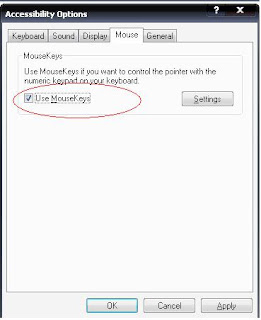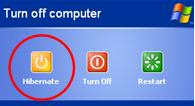Sebelum mengatahui bagaimana tutorial merakit komputer, alangkah baiknya jika kita tahu apa tujuan kita merakit komputer. Manfaatnya ialah selain bisa lebih efisien, juga kegiatan merakit komputer pun bisa lebih hemat.
Sebelum mengatahui bagaimana tutorial merakit komputer, alangkah baiknya jika kita tahu apa tujuan kita merakit komputer. Manfaatnya ialah selain bisa lebih efisien, juga kegiatan merakit komputer pun bisa lebih hemat.Dalam tulisan sebelumnya sudah dikupas dalam cara merakit komputer hemat. Namun kali ini saya hanya ingin menjelaskan bagaimana spesifikasi komputer menurut kebutuhannya. Setidaknya ada tiga tingkatan, yaitu:
1. Tingkat rendah, yaitu komputer yang digunakan hanya untuk kegiatan ngetik, main game-game kecil dsb. Untuk tingkat ini mungkin lebih baik menggunakan komputer dengan kecepatan processor dibawah 2 GB dan RAM kurang dari 256 MB. Alasannya supaya menghemat pada saat melakukan perakitan Komputer.
2. Tingkat sedang, yaitu komputer yang digunakan untuk kegiatan seperti diatas, akan tetapi mengutamakan tampilan sistem operasi yang mewah seperti komputer yang di instalasi windows vista atau seven. Atau pun komputer yang digunakan untuk bermain game dengan grafik tinggi. Biasanya komputer yang digunakan untuk tingkatan ini adalah dengan spesifikasi kecepatan Processor diatas 2 GB dan RAM diatas 256. begitu pun VGA yang minimal 128 serta hardisk diatas 40 GB.
3. Tingkat tinggi. Yaitu komputer yang dipakai untuk kegiatan desain garafis, seperti penggunaan software corel draw, photoshop, autocad dsb. Atau kegiatan video editing. Spesifikasi untuk komputer seperti ini biasanya kecepatan processor diatas 3 GB dan RAM minimal 1 GB, VGA diatas 256 dan harddisk diatas 80 GB. Sekarang ini komputer dengan spasifikasi seperti ini masih tinggi harganya di pasaran.
Jadi, setelah mengetahui kebutuhan kita terhadap komputer, maka kita bisa lebih efektif dan efisien dalam membeli perangkat komputer. Kan sayang kalau sebuah komputer secanggih intel core i7 hanya digunakan buat ngetik doank :-(
Semoga tulisan ini bermanfaat, silahkan baca juga cara merakit komputer hemat . terima kasih.